Инструкция по очистке памяти телефона samsung на андроиде
Содержание:
- Как очистить память на андроиде
- Очистка постоянной памяти
- Что такое ОЗУ?
- Использование софта
- Способ 1: Стандартные средства
- Что такое кэш, и для чего он нужен
- Перенести приложения на внешний накопитель
- Все способы очистки
- Как в телефоне андроиде можно очистить кэш память
- Как освободить место
- Что еще можно сделать для очистки
- Ненужные приложения
- Ручная очистка
- Виды памяти на смартфонах, работающих на ОС Андроид
- Потребность в очищении
- Как очистить память на телефоне Samsung
- Освобождение оперативной памяти
- Как очистить
- Видеоинструкция
Как очистить память на андроиде
Каждый пользователь устройства системы Андроид сталкивается с необходимостью получения дополнительной памяти. Это происходит при попытке установить новое приложение – прибор выдает сообщение, что ресурсов не хватает, запрашивает разрешение на удаление некоторых установленных программ, чтобы освободить место на андроиде. Путей для освобождения места несколько – можно удалить контент на андроиде, перенести часть программ или информации с внутренних устройств на внешние, скопировать информацию на компьютер или задействовать облачные сервисы.

Внутреннюю и внешнюю
Одним из основных методов, предоставляющих возможность почистить память телефона андроид, является перенос программ на внешнюю карту. Такому переносу могут быть подвергнуты картинки, видео, музыка, файлы, не участвующие в поддержании функциональности девайса. Для этого необходимо проделать следующее:
- Открываем Проводник.
- Переходим во внутреннюю память
- Выбираем объект для переноса
- Удерживаем пару секунд палец на объекте, который хотите перенести.
- Нажимаем иконку в виде ножниц, чтобы вырезать файл
- Переходим в раздел MicroSD
- Вставляем вырезанный объект кнопкой «Вставить»
- Проделываем это со всеми объектами.
Если возникают сложности с очисткой девайса, воспользуйтесь файловым менеджером ES Проводник. Открываем программу, боковое меню, выбираем категорию «Средства», функцию «Анализатор SD Card». После этого произойдет сканирование памяти, выдается подробная информация обо всех объектах на гаджете по разным категориям. А завершает весь список функция глобальной очистки кэша, дубликатов, рекламных роликов, миниатюр галереи, которую можно настроить для запуска в автоматическом режиме.
Системную память
Освобождение системной памяти производится путем очистки ОЗУ и ПЗУ. Для того чтобы разгрузить оперативную и постоянную память вручную от ненужных процессов, которые тормозят работу, выполните следующие действия:
- Нажмите кнопку «Меню» для открытия списка запущенных приложений.
- Нажимаем значок метлы, чтобы закрыть их все сразу.
- Открываем настройки телефона, раздел «Приложения», подраздел «Работающие».
- Надо выбрать пункты, которые можно остановить без потери работоспособности девайса. Можно удалить часть ненужных вам предустановленных приложений.
- Нажимаем кнопку «Остановить» для каждой такой программы.
- Переходим к списку приложений, использующих кэш, нажав иконку в правом верхнем углу экрана.
- Останавливаем ненужные приложения.
Очистка постоянной памяти
Постоянная память (ПЗУ или ROM) является частью внутренней памяти гаджета и нужна для хранения информации обо всех процессах, когда-либо запущенных на устройстве: кэш, учетные записи, фотографии и т.д. Эта память не стирается без ведома пользователя и остается постоянной на протяжении долгого времени.
Чтобы очистить ПЗУ, предпринимают следующие действия:
- Первым делом анализируют «наполнение» гаджета, инициированное самим владельцем устройства. Это загруженные приложения и разного рода файлы: фото, видео, аудиозаписи, сообщения и т.п. Часть информации может сохраняться автоматически. Например, переданные через мессенджеры медиафайлы (открытки, картинки и т.д.), записи телефонных звонков, временные файлы. Если что-то из этих данных не представляет ценности, дублируется и не используется, их можно смело удалять.
- Проводят регулярную чистку кэша. Для этого в гаджете есть встроенная утилита: «Настройки» → «Память» → «Данные кэша».
- Удаляют данные из папки .thumbnails. Сюда загружаются эскизы (снэпы) изображений из галереи, чтобы увеличить скорость просмотра. Очистить данные можно на самом устройстве: «Сервис» → «Мои файлы» → «Память устройства» → DCIM → .thumbnails, а также подключив смартфон к компьютеру через USB-кабель.
Кроме того, почистить ПЗУ позволяют приложения для Android:
- Clean Master;
- CCleaner;
- History Eraser.
Что такое ОЗУ?
Аббревиатура ОЗУ имеет следующую полную расшифровку — Оперативное Запоминающее Устройство. На английском языке этот термин звучит как RAM. ОЗУ в смартфоне Самсунг — энергозависимая память, являющаяся частью системы и хранящая в себе определенные данные для обработки процессором. ОЗУ телефона зависит от питания, поэтому при его отключении данные внутри стираются. Чем больше RAM в смартфоне Самсунг, тем быстрее оно работает, ведь этот параметр отражает число процессов, одновременно обрабатываемых устройством.
Существует два типа оперативной памяти:
- ОЗУ (RAM), о которой идет речь в статье. В ней хранятся сведения о работе приложений, которые открыты в данный момент времени. Как отмечалось, этот вид памяти является энергозависимым, поэтому при отключении смартфона все данные удаляются.
- ПЗУ (ROM) — запоминающее устройство, которое не зависит от памяти и применяется для хранения определенного объема информации. ПЗУ не удаляется и не требует постоянного питания. Здесь содержатся сведения о процессах, которые происходят в смартфоне Самсунг или других устройствах. ROM, по сути, является составляющей внутренней памяти устройства. Разница в том, что здесь не устанавливается определенный объем. По сути, это кэш, необходимый для работы с программами.
Иными словами, ОЗУ в телефоне Самсунг показывает, сколько программ смогут корректно работать при одновременном открытии. Чем выше показатель RAM, тем больше процессов способен обрабатывать смартфон. При этом данные в ОЗУ постоянно меняются, а вот ПЗУ остается неизменной в течение долгого временного промежутка. Изменение оперативной памяти возможно с помощью средств системы, посредством открытия и закрытия программ. ПЗУ можно менять только при наличии прав рут.
Для просмотра, сколько ОЗУ на телефоне Самсунг, можно использовать возможности мобильного устройства. Для этого достаточно зайти в специальный раздел и посмотреть данные О системе или использовать специальную программу, к примеру, Antutu Bencchmark.
Использование софта
Существуют специальные программы для очистки ОЗУ. Есть лицензионные приложения и «пиратские». Рекомендуется использовать первые, так как они гарантируют хоть какую-то безопасность. Лучшими считаются «ES Проводник» и CCleaner. Первый характеризуется более глубоким подходом к проблеме. Но потребуются РУТ-права. Второй отлично подходит для периодического удаления «мусора». Назовём CCleaner оптимальным повседневным вариантом.
Также многим будет полезно знать, как очистить карту памяти на телефоне «Самсунг». Это делается через меню настроек, раздел «Память». Также можно удалить файлы вручную или с помощью тех же специальных программ.
Полезные советы 178
Предупреждение системы о том, что в памяти гаджета заканчивается место, некоторых пользователей повергает в панику. Как быть, если удалять с устройства нечего? Куда переместить нужные файлы? И чем грозит недостаток свободной памяти? Ответы на эти и другие вопросы читатель найдет в нашей статье.
Способ 1: Стандартные средства
Кэшированные данные ускоряют запуск программного обеспечения, загрузку интернет-страниц и т.д., упрощая наше взаимодействие с устройством. Но если есть причины удалить их, а такие бывают, то на смартфоне фирмы Samsung это можно сделать системными инструментами.
Вариант 1: Приложения
Удалить кэш сразу всего установленного ПО на устройстве Самсунг стандартными средствами нельзя, придется делать это отдельно для каждой прикладной программы. Причем контейнер с кэшем конкретного приложения, которое запускается часто, есть смысл очищать, только если оно стало хуже работать, в противном случае освободившееся место быстро заполнят новые данные.
-
Открываем «Настройки», затем список установленных приложений, находим нужное и открываем его меню.
Либо просто удерживаем ярлык интересующего нас ПО и жмем «О приложении».
-
Переходим в раздел «Память» и тапаем «Очистить кэш».
Вариант 2: Веб-браузер
Браузеры накапливают кэш, когда мы находимся в интернете. Например, ответ от сервера, полученный перед посещением какого-либо сайта, будет сохранен, чтобы в следующий раз страница загрузилась быстрее. Если же эта страница вдруг перестала загружаться, решить проблему может удаление кэша. В качестве примера очистим кэшированные данные приложения для просмотра веб-страниц от компании Samsung и браузера Chrome, установленного практически на каждом устройстве с Android.
Приложение «Интернет»
-
Запускаем Samsung Internet, тапаем иконку «Меню» в правом нижнем углу и открываем «Настройки».
-
В разделе «Личные данные» жмем «Удаление данных о просмотре»,
отмечаем нужные нам пункты и нажимаем «Удалить».
Chrome
-
Запускаем веб-обозреватель Хром, жмем иконку с тремя точками в правом верхнем углу и открываем «Настройки».
-
В блоке «Основные» переходим в раздел «Конфиденциальность и безопасность» и тапаем «Очистить историю».
-
Во вкладке «Основные настройки» в графе «Временной диапазон» вызываем контекстное меню, выбираем интересующий период,
выделяем данные, которые хотим очистить и подтверждаем удаление.
Вариант 3: Device Care
У Samsung есть собственное приложение для ухода за устройством, в котором до недавнего времени была функция автоматического поиска и очистки кэша. Но в 2020 году корейский производитель отказался от нее после резонансного поста одного из пользователей Reddit, который предупредил, что сканер кэшированных данных разработан китайской компанией с сомнительной репутацией.
Тем не менее, если смартфон стал работать медленно или в нем не осталось свободной памяти, стоит воспользоваться этим инструментом, так как в Device Care остались функции оптимизации системы и поиска ненужных файлов, которые мы, возможно, захотим удалить вручную.
-
В «Настройках» выбираем «Обслуживание устройства», ждем, когда Device Care завершит анализ состояния системы, жмем «Оптимизировать»
и тапаем «Готово».
-
Если эти действия помогли, можно настроить функцию так, чтобы она включалась каждый день в определенный период времени. Для этого открываем «Меню», выбираем «Автоматическая оптимизация»
и активируем опцию.
Чтобы изменить время оптимизации, в блоке «Расписание» нажимаем на соответствующий раздел, устанавливаем желаемое значение и тапаем «Готово».
-
Если в телефоне не хватает места, переходим в раздел «Память».
Здесь все содержимое хранилища распределено по категориям, причем в первую очередь в них будет отображаться то, что используется редко. Нажимаем на любой из разделов и удаляем файлы или прикладные программы, которые нам не нужны.
-
Дополнительно можно запустить анализ хранилища через Device Care
или в приложении «Мои файлы».
После проверки отобразятся файлы большого объема, повторяющиеся и т.д.
По очереди открываем каждый раздел и удаляем ненужные нам данные.
Вариант 4: Recovery Mode
Очистка в «Режиме восстановления» удаляет только кэш системы, а временные данные приложений не трогает. Такая процедура может потребоваться, если Android совсем плохо работает, например, часто зависает.
- Выключаем устройство и загружаемся в «Режиме восстановления».
- Если аппарат с физической кнопкой «Home», зажимаем и удерживаем «Home» + «Power» + «Громкость вверх».
- При наличии клавиши «Bixby» удерживаем «Громкость вверх» + «Питание» + «Биксби».
- При отсутствии дополнительных кнопок зажимаем «Громкость вверх» + «Power».
-
Когда система загрузится в Recovery Mode, переходим к пункту «Wipe cache partition», управляя качелькой громкости, и подтверждаем действие клавишей «Питание».
-
Чтобы перезагрузиться в штатном режиме, выбираем «Reboot system now».
Что такое кэш, и для чего он нужен
Кэш (cache) – это промежуточный накопитель, собирающий данные для более быстрого доступа к ним
Важность подобного хранилища можно проиллюстрировать на примере браузера. К примеру, владелец Samsung Galaxy A7 (2018) часто посещает один и тот же сайт
При первом переходе на ресурс открытие страницы занимает 3 секунды, а при следующем посещении – 1 секунду. Таким образом, кэш позволяет экономить время.
Cache собирается самыми разными приложениями. Это не только браузеры, но и программы для обработки изображения, видеоредакторы, социальные сети и игры. Несмотря на очевидную пользу кэша, временный буфер имеет существенный недостаток. Он занимает большое количество свободного места во внутренней памяти.
Поскольку в cache не попадают важные файлы (например, пароли от учетных записей или мультимедиа), от него можно избавиться без каких-либо последствий. Так обладатель Samsung Galaxy A7 (2018) не только получит дополнительное пространство на внутреннем накопителе, но и ускорит работу устройства.
Перенести приложения на внешний накопитель
Для полноценного выполнения задачи по переносу приложений на SD-карту необходимо получить root права администратора. Если у вас уже есть root-доступ, это можно сделать, установив утилиту Link2sd. Большинство приложений автоматически устанавливается во внутреннюю память устройства, и без прав администратора (root) перенос будет сделать сложно. В Play Маркете есть возможность установки приложения Android Assistant, которое содержит 18 инструментов для управления андроидом. Для переноса из этой утилиты проделайте следующие шаги:
- Запускаем Android Assistant
- Открыв «Инструментарий», выбираем пункт «App2Sd»
- Открывая «Может быть», видим список доступных для переноса на SD-карту приложений
- Выбрав нужный пункт, открываем «Сведения о приложении», и переносим нажатием «На SD-карту».
Все способы очистки
Перед тем как почистить кэш на телефоне Андроиде Самсунг, определитесь: проблемы с одним приложением, или вся система работает нестабильно. Если подвисает определённая программа, то можно попробовать очистить её память. А освобождение системного кэша Андроид повышает производительность телефона и избавляет вас от конфликтов ПО.
Однако есть методы, которые избавляют вас от очистки вручную
Управлять ими нужно осторожно, чтобы не стереть ничего ценного. Способы, как очистить кэш на Андроиде Самсунг, описаны ниже
Системные функции
Это простой способ, как очистить кэш на Андроиде Самсунг вручную. Для того чтобы стереть все временные файлы сразу, нужно сделать следующее:
Перейдите в «Настройки» смартфона и зайдите в Оптимизацию.
Откройте «Память» или «Хранилище».
Зайдите через 3 точки справа в Настройки памяти.
Нажмите «Данные кеша» и удалите их.
Для очистки данных отдельных программ:
- Откройте «Настройки».
- Перейдите в «Приложения».
Найдите нужное и нажмите на него.
Перейдите в «Память» или «Хранилище».
Нажмите кнопку очистки.
Через рекавери Самсунг
Этот способ помогает быстро очистить системный кэш Андроида. Чтобы перейти в рекавери меню и выполнить очистку, сделайте следующее:
- Выключите смартфон.
- Нажмите клавиши «Повысить громкость», «Включить телефон» и «Домой» (или другую механическую кнопку на торце корпуса – bixby).
С помощью клавиш «Громкость вверх» и «Громкость вниз», перейдите к пункту «Wipe Cache Partition». Можно сказать, что это то место, где находится кэш в телефоне Самсунг.
Нажмите кнопку включения телефона, чтобы подтвердить действие.
- Дождитесь окончания очистки.
- Перезагрузите аппарат. Просто нажмите кнопку включения, когда этот пункт выбран.
Телефон перезагрузится.
Такую очистку следует проводить после обновления или перепрошивки девайса. Вашим данным, записанным на телефон, она не угрожает.
С помощью приложений
Очистить кэш в Самсунге на Андроиде можно и с помощью программ, скачанных на Google Play. В магазине много программ с таким функционалом. Ориентируйтесь на количество скачиваний и оценку, а также на удобство в использовании.
Каждое приложение работает по-своему. Некоторые достаточно запустить и нажать одну кнопку, например «Cache Cleaner». Другие, как «Clean Master», требуют больше действий:
- Запустите программу.
- Откройте вкладку «Мусор».
- Дождитесь, пока ПО просканирует телефон и выявит лишние файлы.
- Проверьте список того, что программа хочет удалить, и снимите ненужные галочки. Отнеситесь к этому пункту внимательно, чтобы не лишиться фотографий или важных приложений, которые программа по каким-то причинам относит к мусору.
- Нажмите «Очистить мусор».
Вы смогли удалить кэш на Андроиде Самсунг с помощью программы, и теперь телефон заработает быстрее. Но если вам не нужна сама программа, возможно, нужно удалить и её. Некоторые из таких «оптимизаторов» занимают много места в оперативной памяти. Если же вы решите её оставить, поищите в меню функцию удаления мусора по расписанию, а остальные «проверки» отключите.
Как очистить кэш браузера
Временные файлы для интернет-страниц хранятся отдельно – в браузерах. Часто их не получается удалить иначе, чем внутри приложения браузера. Это ещё одно место, где очистить кэш в Самсунге. А объём файлов может быть внушительным, тем более, если вы открывали много вкладок. Но обычно освобождение места не требуется. Разве что если данные на сайте обновились, а вы не видите изменений, или страничка просто работает нестабильно. Ещё один вариант – вы передаёте смартфон кому-то. Тогда нужно удалить старые данные.
Очистить кэш браузера на телефоне Самсунг можно так:
- Откройте браузер, данные из которого вы хотите удалить. Google Chrome, Firefox, Яндекс или даже встроенный браузер – инструкции для всех них будут похожими.
- Вызовите меню. Обычно это три точки в правом верхнем углу.
- Выберите в меню «Настройки», если такая надпись появится.
Откройте «Конфиденциальность» или «Личные данные».
Нажмите «Удаление данных о просмотре», «Очистить историю» или «Очистить данные» – это название может отличаться, в зависимости от браузера и версии Андроида.
Подтвердите удаление выбранных данных. Удалить можно также и куки, пароли, загрузки, историю. Иногда это может быть полезно, но будьте внимательны на этом этапе, чтобы не потерять важные данные.
Как в телефоне андроиде можно очистить кэш память
В настройках каждого приложения можете очистить кэш память. К сожалению, через некоторое время, это пространство будет заполнено снова, и этот процесс должен быть повторен.
Потому что он довольно трудоемкий, вам стоит вооружиться приложением, которое позволит этот процесс до некоторой степени автоматизировать.
Многие приложения такого типа можно найти в официальном репозитории приложений для андроид или на Google Play.
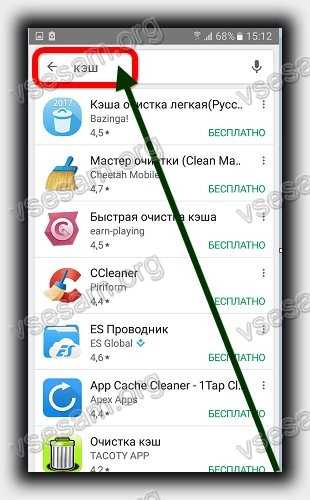
В старых моделях, память часто разделена на отдельные разделы — для хранения пользовательских данных, системной памяти и данных приложений.
Поэтому система может вам показывать, что место свободное есть, но при установке приложений напишет, что памяти не хватает.
Аналогичное сообщение может появится с мультимедийными данными, если делаете слишком много изображений, записываете видео или храните много документов и музыки.
Как освободить место
После того, как папки для переносимых файлов созданы на карте памяти андроид устройства, можно приступать собственно к перемещению. При этом нужно понимать, что место на карте памяти тоже не бесконечное, и перемещать следует только те файлы, которые Вам нужны, и которые Вы знаете.
Важно: не пытайтесь переместить системные файлы, это может привести к сбоям в системе. Если какой-то файл вызывает сомнения, лучше его не трогать
Существует 2 основных варианта перемещения файлов:
- С помощью подключения к компьютеру через USB кабель.
- Непосредственно на самом андроид устройстве.
Выбор варианта перемещения зависит от наличия «подручных средств», а также типа и объема перемещаемых майлов.
Что еще можно сделать для очистки
Помимо описанных способов освобождения оперативной и внутренней памяти на смартфонах Samsung стоит принять во внимание другие, не менее полезные рекомендации по очистке устройства
- Удаление кэш установленных программ и игр вручную. Это отличный вариант для тех, кто пользуется услугами популярных мессенджеров и приложениями соцсетей. Полученные через них текстовые и медиафайлы, фотографии и изображения, как правило, занимают много места, и снижают скорость работы гаджета. Для устранения проблемы целесообразно регулярно удалять данные, и проводить профилактическую очистку кэша. Для этого нужно проделать несколько шагов: Меню → Настройки → Диспетчер приложений. Далее выбрать программу, которая потребляет больше всего ресурсов и в пункте «Память» нажать кнопку «Очистить кэш».
- Стереть лишние плей-листы. Меломанам, часто прослушиванием музыкального контента, не замечают, что на стриминговых сервисах формируются плей-листы, которые занимают сотни мегабайт. Поэтому рекомендуется периодически удалять ненужные данные.
Подводя итоги, следует отметить, что для оптимизации работы смартфонов Самсунг существует множество разных способов освобождения свободного пространства и увеличения объема памяти. Если проводить чистку регулярно каждые 2-3 месяца, можно сохранить скорость работы и продлить срок эксплуатации устройства.
Ненужные приложения
В телефоне обычно находится множество ненужных приложений
Например, на iPhone изначально установлено значительное количество приложений, и если сразу обратить на это внимание, можно заметить, что некоторые из них занимают около 600-800 МБ. На телефонах с операционной системой Android дело обстоит таким же образом
Помимо встроенных, есть еще и скачанные, которые открываются редко, но все же находятся на рабочем экране. В свою очередь они также занимают много места, так как приложения утяжеляются за счет качественной графики и картинки.
Отличным решением будет пересмотреть список нужных приложений и удалить остальные. В противном случае они будут обновляться, накапливать кэш и с каждым днем занимать все больше места, в будущем препятствуя нормальной работоспособности девайса. Если удалили все возможные приложения, но памяти все еще мало, переместите некоторые игры с «системной памяти», на «внутреннюю память» телефона, если такая функция есть в вашем смартфоне. В остальных случаях, перемещать можно на встроенную карту памяти.
То же самое касается и медиафайлов. Наверняка, на устройстве хранится много фото- и видео- материалов, которые вы пересматриваете раз в несколько месяцев. По возможности удалите их: современные гаджеты делают снимки в хорошем качестве и иногда один файл может весить как целое приложение (600-700 МБ). Если вы не готовы распрощаться со всеми фото, но память освободить нужно, есть рациональное решение проблемы: перенести медиафайлы на карту памяти, либо скопировать в облако, которое рассчитано на большой объем памяти.
Ручная очистка
Найти человека, который никогда не чистит память, тяжело – периодически удаляются фотографии, музыка и видеоролики. Но этого оказывается недостаточно. Причина в том, что в большинстве случаев владельцы гаджета делают это в галерее, где отображены все медиафайлы. Но Андроид устроен таким образом, что не все папки с медиа показаны. Для полноценной очистки удобнее воспользоваться файловым менеджером. В смартфон Самсунг Галакси эта утилита предустановлена и расположена в каталоге приложений.
Чтобы почистить телефон вручную особых знаний не нужно – достаточно зайти в менеджер, открыть корневую папку – обычно для этого следует нажать на три точки перед списком папок. Далее поочередно заглядываем во все папки и удаляем все лишнее
Особое внимание следует уделить каталогам, созданным мессенджерами и приложениями социальных сетей. Любой владелец смартфона общается не только посредством звонков и смс, но и обменивается быстрыми сообщениями в Viber, WhatsApp, VK и прочих
Если отправить фото в приложении, то оно дублируется в папки программы и займет память. Поэтому чистка в галерее нецелесообразна – файл остается в памяти.
Не стоит переживать, что Вы удалите что-то нужное и девайс или программа перестанут работать. Достоинством ОС от Google является рутирование. Доступ к системным файлам откроется при получении Root прав – без них удалить что-то нужное нереально.
Если по каким-то причинам менеджера файлов нет, то установите Total Commander – это старейшая утилита, существующая еще с появления Windows XP. Она наиболее удобна для чистки и сортировки информации.
Виды памяти на смартфонах, работающих на ОС Андроид
Перед тем как узнать, как очистить память на Андроиде, стоит понять, какие виды памяти существуют. В смартфонах, работающих на ОС Андроид, есть три разновидности памяти:
- Оперативная (ОЗУ) – это память, предназначенная для хранения и текущего размещения информации при работе гаджета. Как правило, в ней размещаются запущенные приложения и модули ОС. Чем больше «оперативка» гаджета, тем больше приложений одновременно запускается, а устройство «не тормозит» под нагрузкой.
- Пользовательская (ПЗУ) – тип памяти, предназначенный для хранения фото, музыки, скаченных приложений, программ, а также ОС Андроид.
- Периферийная – вид памяти, устанавливаемый дополнительно по желанию пользователя. Для увеличения объема хранилища используется SD карта. После установки карты, на ней можно хранить любые пользовательские данные. А некоторые смартфоны позволяют переносить на такие карты даже скаченные приложения.
Если «оперативка» переполнена, смартфон начинает работать с замедлениями и лагами. Это происходит из-за того, что гаджет пытается выгрузить часть неиспользуемой информации в ПЗУ, а на это требуется время. В итоге владелец смартфона начинает нервничать, делает попытки запустить нужные приложения снова и снова, ухудшая ситуацию. А ведь для того, чтобы улучшить работоспособность телефона, достаточно просто освободить его от скопившегося «мусора» в ОС.
Вот классические сигналы того, что место на телефоне заканчивается:
- Смартфон выдал соответствующее уведомление;
- Система не дает скачать и установить приложения из Play Маркет;
- Система не позволяет сохранить фото или видео файл.
Если вы столкнулись с чем-то подобным, значит пришло время очистить память смартфона.
Потребность в очищении
Проводить очищение памяти на Андроид нужно каждому пользователю время от времени. Узнать период выполнения операции можно по снижению производительности и скорости реагирования смартфона. Если техническая часть мобильного аппарата будет исправна, то проблема заключается в скоплении ненужных данных в ПЗУ и ОЗУ. Удостовериться в этом можно при помощи интегрированных программ, которые исходя из модели смартфона и версии Андроид, могут немного отличаться.
В любом современном телефоне есть стандартный файловый менеджер, в котором можно увидеть размер любого файла. Понимая общее количество внутренней памяти легко определить степень загрязнения.
Все описанные варианты очищения памяти на телефонах с Андроид, рабочие и эффективные. Специалисты советуют уделять больше вниманию чистке мессенджеров и браузеров, а также кэша. Выполнять действия можно без стороннего софта, поскольку он также занимает память. Рекомендуется проводить очищение ОЗУ стандартным функционалом.
Если говорить о сторонних сервисах, то многие из них могут надоедать. Во время фоновой работы они дают много уведомлений, что вызывает снижение заряда батареи, поэтому их использование не всегда полезно.
Зная, как почистить смартфон через ПК и другие ресурсы можно будет существенно улучшить работу, производительность девайса. Один из методов точно подойдет и окажется эффективным. Не стоит забывать об удалении сообщений.
Как очистить память на телефоне Samsung
На эти вещи стоит обратить внимание в первую очередь, так как именно они занимают больше всего места в смартфоне. Стерев их, вы сможете значительно увеличить свободное пространство
- Приложения и их кэш
- Файлы в памяти устройства: фотографии, музыка, загрузки и другие
- Также здесь будет показано, что есть на SD карте
Установите в телефон SD карту и настройте смартфон, чтобы все фотографии попадали именно на нее. Также все загрузки и другие файлы сохраняйте там. Это верный способ, чтобы внутренняя память не забивалась и не появлялись сообщения, что ее нужно срочно очистить.
1. Смотрим сколько есть места и чистим мусор
Вначале нужно посмотреть, что и сколько места занимает в телефоне. Эти данные нам помогут понять, что можно и даже нужно удалить и какой вообще мусор есть в системе.
1. Откройте настройки смартфона, перейдите в раздел «Оптимизация» и откройте группу «Память». Нажмите на кнопку «Анализ хранилища», если она есть.
2. Так мы увидим информацию о том, какой контент сколько занимает месте на телефоне. Нажмите на кнопку «ОЧИСТИТЬ», чтобы удалить мусор.
2. Удаляем ненужные файлы
1. Откройте на смартфоне приложение «Мои файлы». Здесь находятся все папки и файлы, которые есть на вашем телефоне. Вся музыка, фото, кэш и другие.
Посмотрите, что занимает больше всего места и удалите ненужное. Смотрите эти директории в первую очередь:
- DCIM — папка с фотографиями
- Documents — документы
- Download — загрузки
- Music — музыка
- Movies — фильмы
Особенно в загрузках можно часто найти много ненужного мусора, туда сохраняются все элементы, которые вы скачиваете с различных сайтов. Сами они оттуда не удаляются.
Интересно! Фотографии, музыка и другие файлы — все можно переместить на SD карту, перенести на компьютер или загрузить в облачные хранилища, типа Google Drive.
3.Удаляем приложения и их кэш
Откройте настройки смартфона и перейдите в раздел с приложениями. Здесь вы увидите список установленных программ и игр. Сколько они занимают места в килобайтах и мегабайтах.
Открыв приложение, вы можете удалить его полностью или очистить только кэш. Часто именно кэш занимает много свободного места.
Интересно! Также можно воспользоваться специальными приложениями типа CCleaner, которые помогают в удалении мусора с устройства. Но, все те же действия, которые они предлагают, вы можете сделать и сами, способами, описанными выше.
В заключение
Так вы всегда сможете сами следить, что и сколько занимает места на вашем мобильном или планшете и по возможности освободить его. Ведь оно всегда может понадобиться в самый неожиданный момент.
Освобождение оперативной памяти
Оперативная память (ОЗУ или RAM) активно используется загруженными на гаджет приложениями и служит хранилищем для временных данных. Чаще всего «оперативки» не хватает, если на устройстве одновременно запущено несколько приложений, часть из которых работает в фоновом режиме, а пользователь об этом даже не догадывается. Большая очередь задач может спровоцировать ошибки в отображении (например, при запуске браузера), тратит заряд аккумулятора и приводит к перегреву устройства.
Во многих смартфонах функции «очистки» ОЗУ заложены производителем и работают автоматически. Если все-таки требуется принудительное закрытие программ, это делается через кнопку «Настройки» → «Приложения». Далее откроется список всех приложений, при нажатии на каждый из них будет предложено два варианта действий: кнопка «Удалить» и «Остановить».
Также существует ряд специальных программ — task killers (с англ. «убийцы процессов»):
- Advanced Task Manager;
- Super Task Killer (Super Toolbox);
- Auto Task Killer.
Как очистить
Вариант 1: Использовать приложения для очистки.
Одновременно и простой и эффективный способ удаления лишней информации (кэш прикладных программ и игр, сгенерированные SQL-базы) – инсталляция клинера. Для ОС Андроид выбор большой. Многие пользователи оценили SD Maid. Эффект от установки будет весомее при наличии рут-прав.
Вариант 2: Поэтапная очистка вручную
Если загрузка и установка специального приложения не принесла ощутимого результата – размер освободившегося пространства оказался меньше ожидаемого, исправить ситуацию позволяет ручной метод.
Это можно сделать несколькими способами:
- Чистка кэша (пункт «Очистить кэш»), объем который остается от работы сторонних приложений.
- Использовать функцию «Очистить хранилище.
- Удалить папку thumbnails (эскизы картинок хранящихся на устройстве).
Вариант 3: Возврат гаджета до состояния заводских настроек
Действенный способ, но в качестве мер предостережения рекомендуют выполнить предварительное резервное копирование ключевых данных.
Рынок приложений огромен, поэтому пользователь регулярно борется с соблазном устанавливать новый софт или нет. Объем памяти ограничен и со временем наступает момент, когда свободное пространство критически мало, что мешает стабильной работе, а значит, срочно нужна чистка. Обладатели телефонов Самсунг с ОС Андроид также следят за цифрами, сколько Мб осталось, и стараются вовремя очищать папку «Другое», чтобы не доводить до критических значений.
Видеоинструкция
Также вы можете просмотреть тематическое видео.
Каждый смартфон имеет ограничение по установленной памяти. Часть ее используется необходимыми для работы системными ресурсами, остальное пространство выделяется под загружаемые пользователем программы, фотографии, видео, аудио файлы. Чем активнее пользоваться смартфоном, тем быстрее заполняется вся свободная память, возникает необходимость ее очистки. Для понимания, как очистить память телефона на Андроиде, необходимо разобраться в ее видах, понять, где хранятся системные файлы, какие внутренние и внешние ресурсы можно использовать для своей информации.




